Masz problemy z dźwiękiem w Windowsie 10? Jeśli masz karty muzyczny firm Realtek, VIA lub Conexant, to pewne problemy mogą się pojawić, przez co pełna funkcjonalność opcji dźwiękowych nie jest dostępna (lub w ogóle nie ma głosu). Zobacz, jak to naprawić.

Część użytkowników zgłasza na forach Microsoftu, że aktualizacja systemu do Windowsa 10 spowodowała problemy z dźwiękiem lub instalacją sterowników do karty muzycznej. Problemy dotyczą m.in. sprzętu dźwiękowego od takich producentów, jak Realtek, VIA HD lub Conexant. Na szczęście pojawiły się już pierwsze rozwiązania, które umożliwiają naprawienie zaistniałych problemów lub zredukowanie ich do minimum.
1.Błąd 0x000005b4 przy instalacji sterownikow do kart Realtek
Posiadacze kart dźwiękowych Realtek mogą napotkać błąd 0x000005b4 podczas instalacji sterowników. Może się on przytrafić zwłaszcza na słabszym sprzęcie, który zaktualizowaliśmy do Windowsa 10, gdyż jest on związany z wielkością plików instalacyjnych Realteka oraz czasem instalacji sterowników. Jeśli sterownik próbuje się instalować zbyt długo, to system w końcu przerwie cały proces - poniższe rozwiązanie pozwala wyłączyć przerywanie instalacji, dzięki czemu możemy spokojnie poczekać na ukończenie całego procesu.
Możemy to zrobić na dwa sposoby - ręcznie za pomocą Edytora lokalnych zasad grupy (tylko Windows 10 Pro) lub aktywując gotowy plik rejestru (każda wersja Windows 10).
Jeśli mamy Windowsa 10 Pro, to wciskamy kombinację klawiszy Windows + R, a następnie w oknie uruchamiania wpisujemy "gpedit.msc" i klikamy OK.
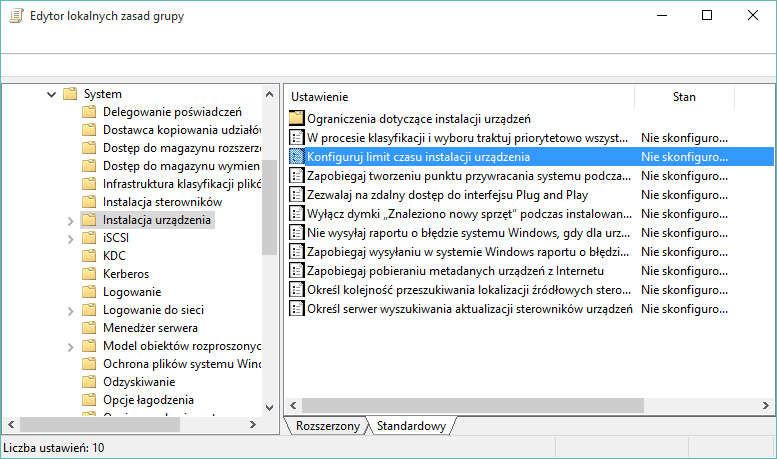
Uruchomiony zostanie Edytor lokalnych zasad grupy. Przechodzimy w nim do następującej ścieżki, rozwijając foldery po lewej stronie w pasku bocznym:
Konfiguracja komputera > Szablony administracyjne > System > Instalacja urządzenia
Zaznaczamy klucz "Instalacja urządzenia" po lewej stronie, a następnie po prawej wyszukujemy pozycji o nazwie "Konfiguruj limit czasu instalacji urządzenia". Klikamy w znalezioną opcję dwukrotnie.
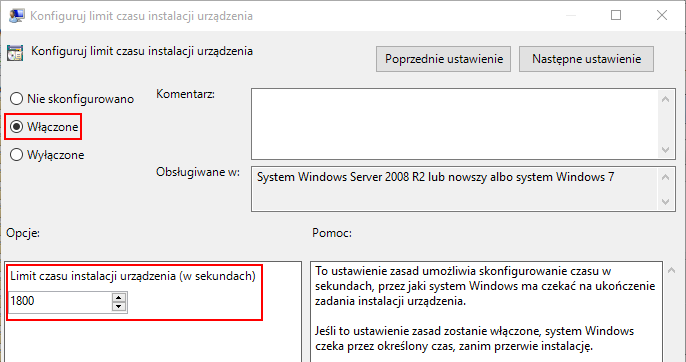
W nowym oknie zaznaczamy pole "Włączone", a następnie poniżej w opcjach ustawienia wpisujemy wartość 1800. Potwierdzamy OK i restartujemy komputer. Teraz instalacja powinna przejśc bez problemu.
Jeśli jednak nie mamy Windowsa 10 Pro i nie możemy uruchomić narzędzia gpedit.msc, to te same opcje możemy wymusić w wersji Home za pomocą modyfikacji w rejestrze - nie musimy jej nawet samemu wykonywać, wystarczy pobrać gotowy plik .REG który wprowadza modyfikacje odnośnie czasu instalacji urządzenia. Wystarczy go pobrać, uruchomić i zaakceptować dodanie wpisu do rejestru.
2. Problem z brakiem dźwięku w kartach VIA HD
Jeśli mamy kartę VIA HD i pomimo pozornie poprawnie zainstalowanych sterowników nadal nie mamy dźwięku (lub są dostępne tylko z niektórych aplikacji), to możemy spróbować przełączyć opcje w ustawieniach karty dźwiękowej.
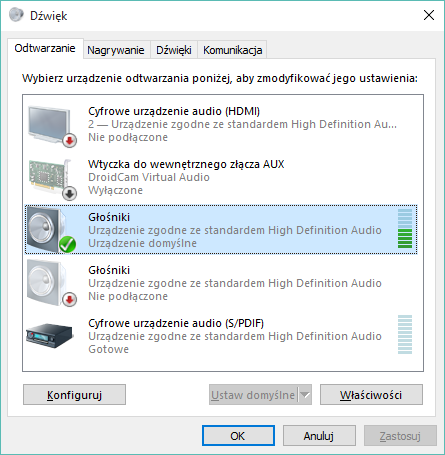
W tym celu klikamy prawym przyciskiem myszy na ikonie głośnika i wybieramy "Urządzenia do odtwarzania". Wyszukujemy swojej karty muzycznej na liście - jeśli nie jest oznaczona jako urządzenie domyślne, to klikamy w nią prawym przyciskiem myszy, a następnie wybieramy "Ustaw jako urządzenie domyślne".
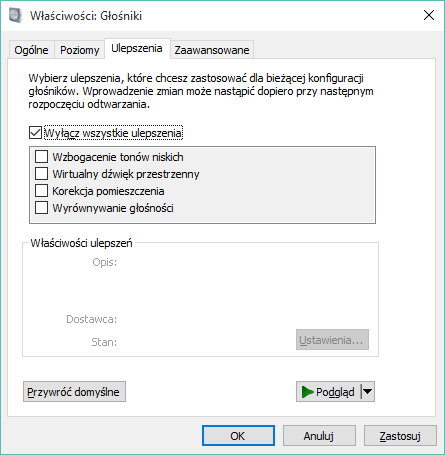
Zaznaczamy naszą kartę na liście i wchodzimy do jej Właściwości. W nowym oknie przechodzimy do zakładki "Ulepszenia", a następnie zaznaczamy opcję "Wyłącz wszystkie ulepszenia". Potwierdzamy zmiany przyciskiem OK - problemy ze zniekształconym lub brakującym dźwiękiem powinny zniknąć.
3. Problem z brakiem dźwięku w kartach Conexant
Na kartach Conexant może się zdarzyć, że dźwięku nie będzie wcale - bez względu na to, jaki program uruchomimy. Microsoft sam zaoferował tu rozwiązanie związane z uruchamianiem systemu.
Wciśnij kombinację klawiszy Windows + R w Windowsie 10, a następnie w oknie uruchamiania wpisz komendę "msconfig" (bez cudzysłowów) i potwierdź ją przyciskiem OK.
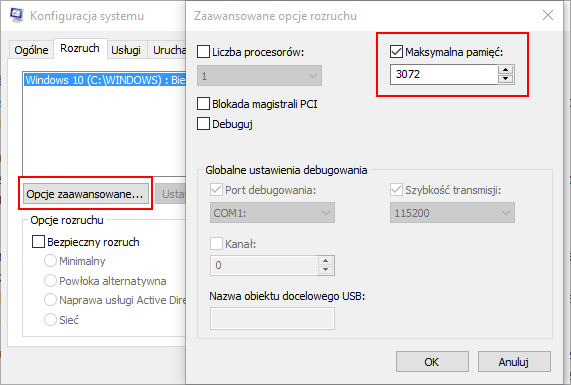
W oknie konfiguracji systemu przejdź do zakładki "Rozruch", po czym kliknij w opcję "Opcje zaawansowane...".
W nowym okienku zaznacz opcję "Maksymalna pamięć" i wpisz w polu poniżej wartość 3072. Najwyraźniej ograniczenie zużycia RAMu przy starcie systemu do 3GB rozwiązuje problem z tymi kartami muzycznymi. Microsoft pracuje jednak nad poprawką, która wyeliminuje konieczność tego ustawienia.
